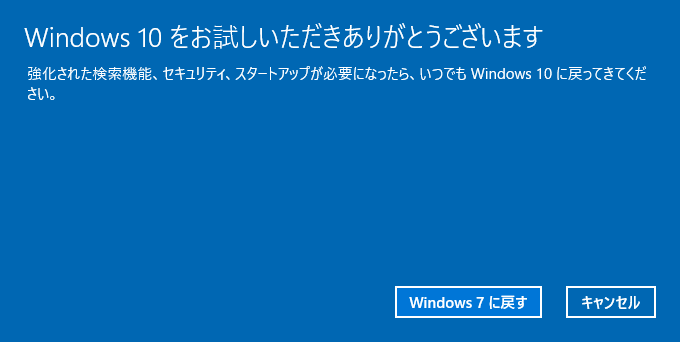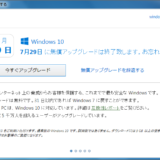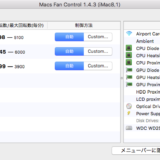Windows10にアップグレードしたものの、どうも使い勝手が馴染まないと言ったり、今まで使っていたソフトやドライバが使えなくなりプリンター等の周辺機器が使えなくなったという報告も聞き、「やっぱりWindows7に戻したい」と思う人も多いのではないでしょうか。
Windows10にアップグレードしても、アプグレから31日以内であれば、Win10で用意された機能で簡単にWindows7に戻す事ができます。
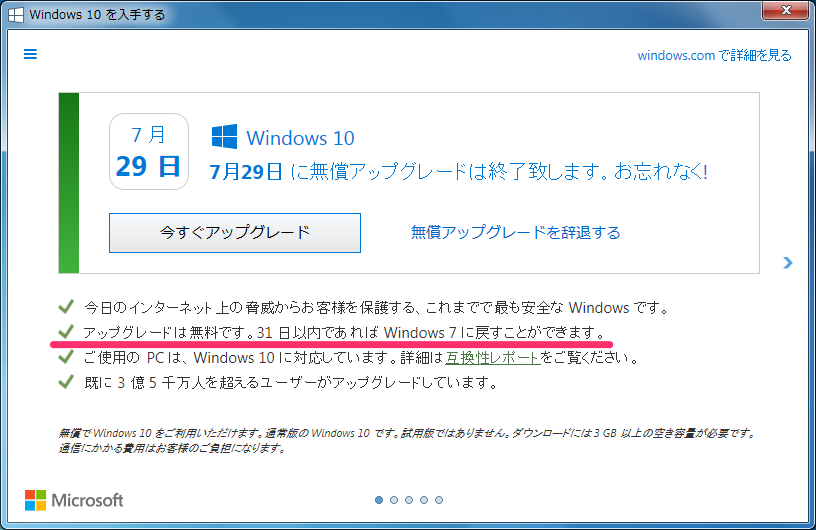
Win10 → Win7に 戻す手順
Windows10の「スタートメニュー」から「設定」を選択します。
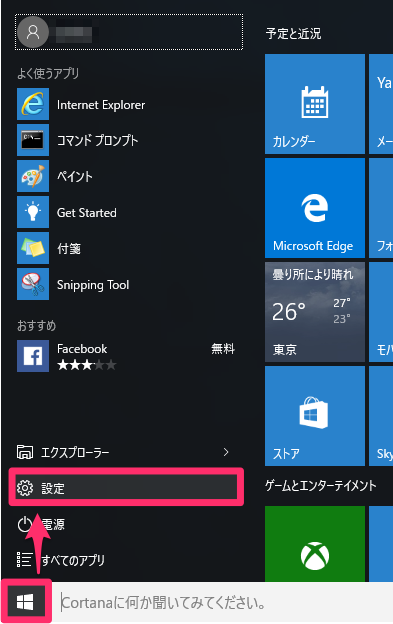
更新とセキュリティーを選択。
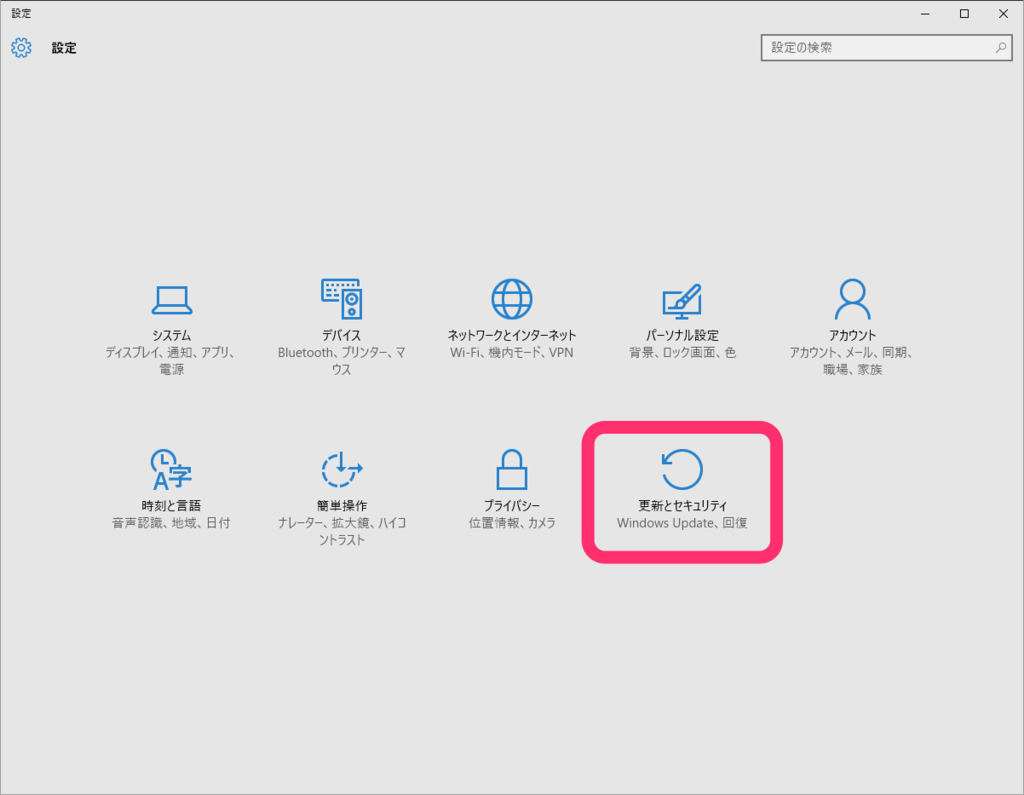
「回復」から「Winwos7に戻す」を選択する。
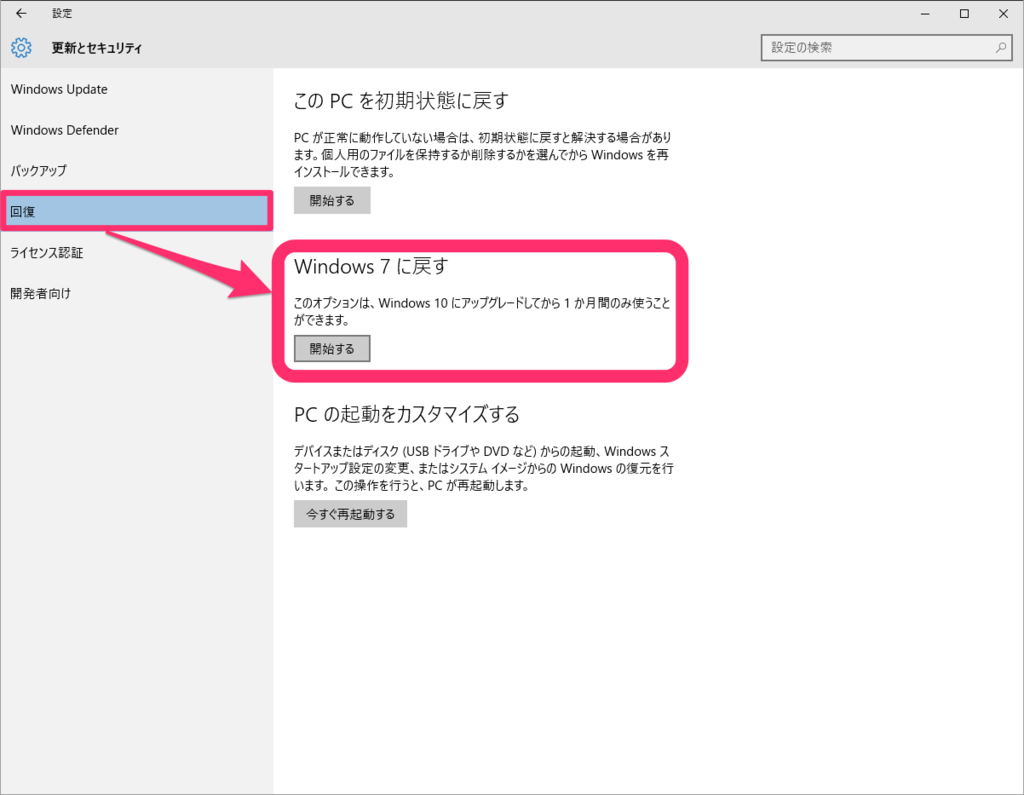
後は、指示に従い、ダウングレードが完了するのを待つだけです。
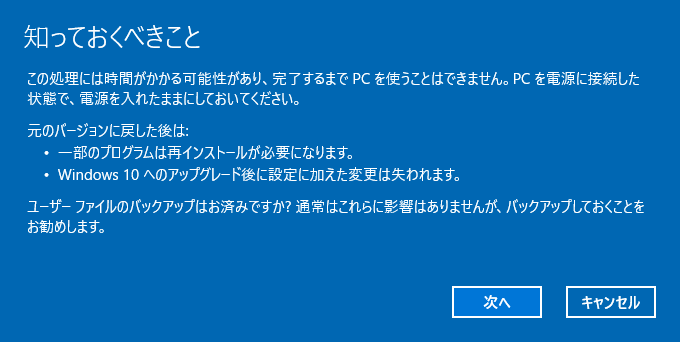
所要時間
私のPCでは、ものの数分でダウングレードが完了してしまいました。
Windows7に戻したらどういう状態になっているのか?
上記の説明では、「一部のプログラムは再インストールが必要となります」とありますが、ワタシの環境では、Win10へアップグレードする前に使っていた時そのままのキレイなWindows7の状態に戻る事が出来ました。
再びWin7 → Win10へ
Windows7に戻した後も、再びWindows10へアップグレードすることが出来ます。
一度でもWin10をインストールし、認証したことがあるPCであれば、無償アップグレード期間を過ぎても、Win10が無料でインストールすることが出来るそうです。
ただ、Win10 → Win7へ戻す場合、時間は数分程度しかかからなかったのですが、再びWin7 → Win10にする時は、普通に1時間ほどかかりました。
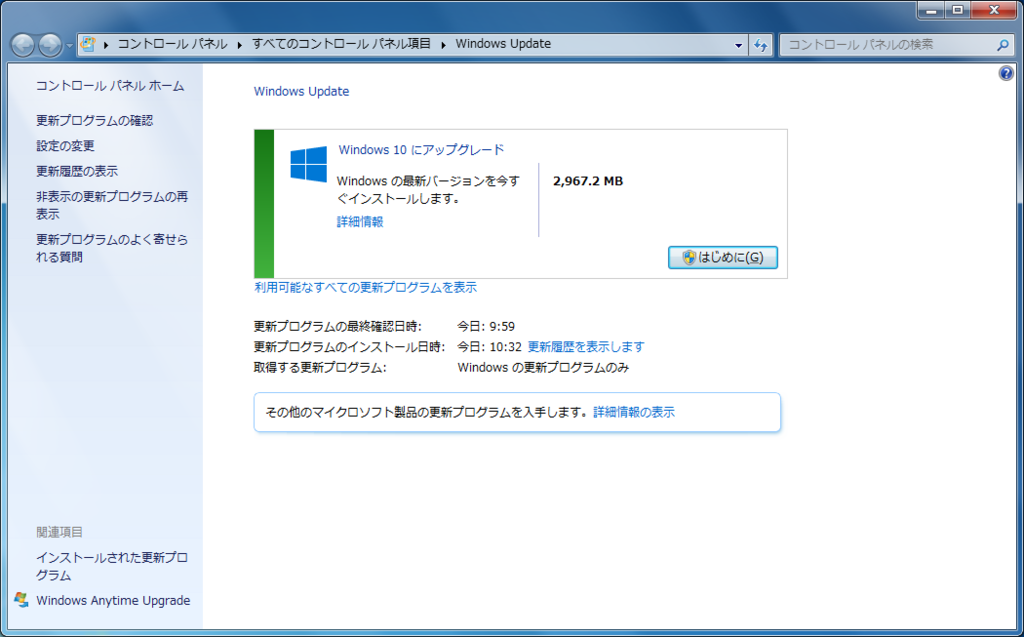
まとめ
Win10の無償アップグレードから31日以内であれば、Win10の設定から戻す事が可能。
「スタートメニュー」 → 「設定」 → 「更新とセキュリティ」 → 「回復」 → 「Windows7へ戻す」
所要時間は僅か数分です。
ワタシの体感では、Win7よりもWin10の方が起動や動作が軽く感じており、セキュリティー面でも安心出来るWin10に今のところ不都合もなく快適に使えているのですが、もしも、Win10 → Win7にダウングレードしたいと言う方の参考になれば幸いです。
 ringocat note
ringocat note